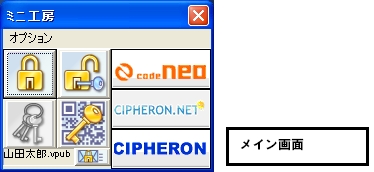1−1 動作環境
対応OS:Windows2000(SP4以降) Windows XP
CPU:上記OSが動作可能なもの
メモリ:128Mbyte以上
必要HD容量:2Mbyte以上
1−2 インストール
(1)「codeNEO」をPCで視聴し、コンテンツ選択画面で「できるオトコはコレで差がつく」から「ネットの安全を守れ!新ヒーロー誕生」を選択。 コンテンツ再生画面で右側に表示される画像をクリックし、「CIPHERON NEO」のインストーラーを立ち上げます。
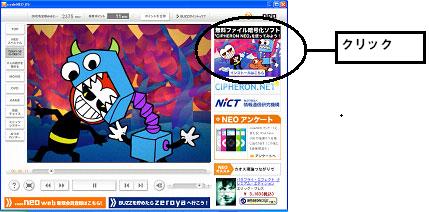
("codeNEO vol.5"の場合)
(2)画面の指示に従って、インストールを進めていきます。
まず使用許諾書が表示されます。内容をよく確認し、同意であれば[同意する]にチェックして[次へ]をクリックしてください。
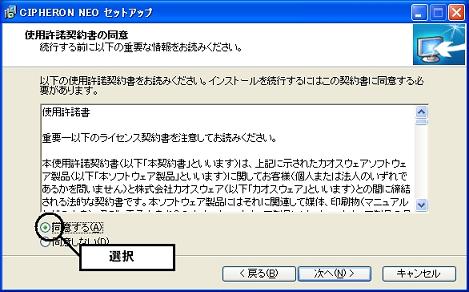
次に、プログラムを保存する場所を選択します。特に指定する必要がなければ、そのまま次へ進んでください。
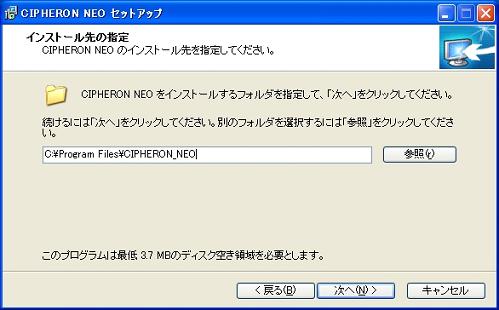
次に、スタートメニューに登録する際の設定を行います。これも、特に指定する必要がなければ、そのまま次へ進んでください。
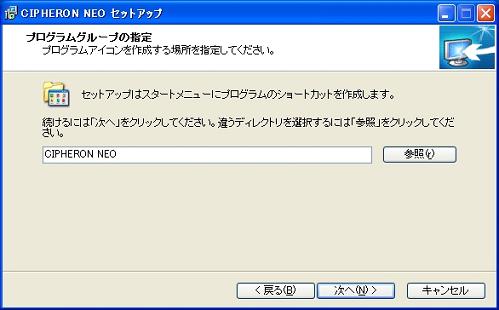
最後に、デスクトップ上にプログラムのショートカットを作成するか選択します。頻繁に利用される場合は、チェックをオンにして次へ進んでください。

[次へ(N)]をクリックすれば、コンピュータにソフトがインストールされます。
1−3 初期設定
スタートメニューからソフトを起動します。

(1)鍵管理フォルダを選択
暗号化/復号化に必要案鍵を管理するフォルダを選択します。
表示されるウインドウの[...]ボタンをクリックし、鍵を保存するフォルダを選択します。
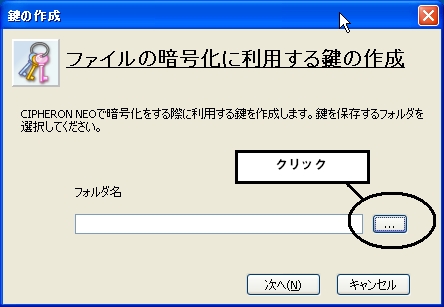
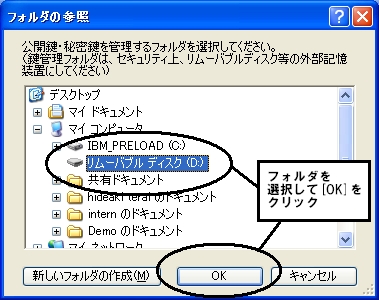
注意:鍵管理フォルダは、セキュリティの関係上、USBメモリ等の外部記憶装置にしてください。
(2)鍵の生成
暗号化/復号化に必要な鍵を生成します。
鍵の持ち主の名前とメールアドレスを入力します。
CIPHERON.NETで利用可能な2次元バーコードを作成した際に、作成されるバーコードの中に埋め込まれる情報となります。
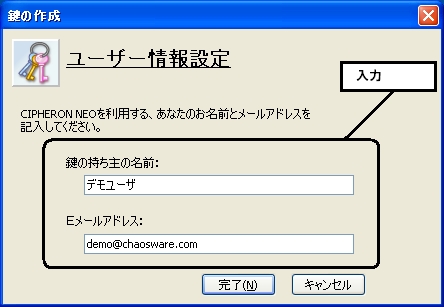
最後に[完了]をクリックすれば、初期設定は終了です。すぐにソフトが起動します。